相信大家都清楚,如果想利用U盤可以重裝電腦系統,制作U盤啟動盤就是第一步基礎,有了啟動盤才能夠進行下一步的系統重裝。那么如何制作U盤啟動盤呢,就請大家跟著下面的步驟進行制作U盤啟動盤吧。
準備工具:
一個8G以上的U盤
一臺正常聯網的電腦
“韓博士裝機大師”軟件
具體步驟:
1.下載并安裝“韓博士裝機大師”軟件;
2.插入U盤,打開該軟件,選擇“U盤啟動”;
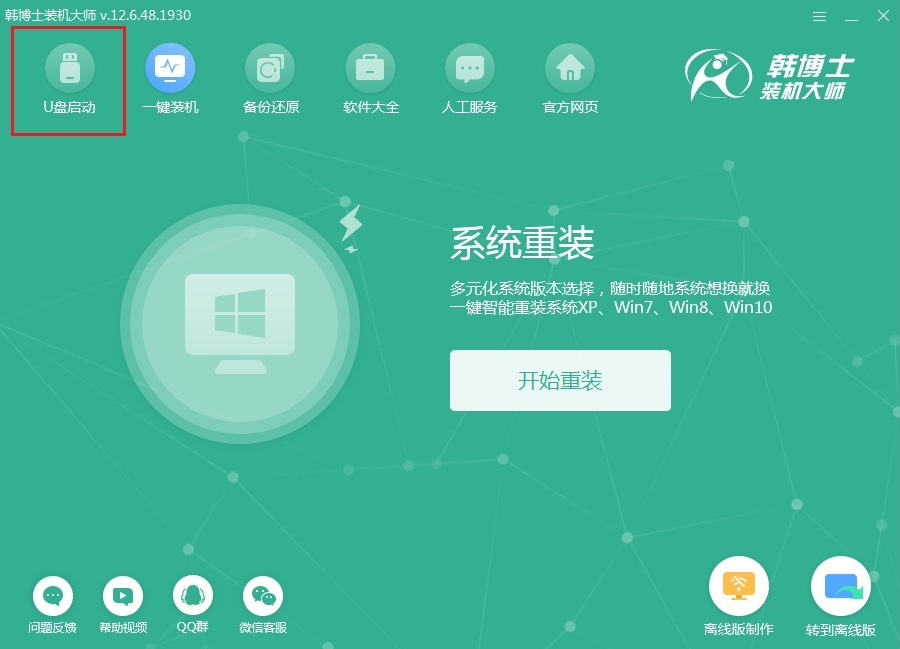
3.上述步驟完成后會自動彈出以下頁面,選擇“添加系統”中的“+”即可選擇需要重裝的系統,點擊“開始制作”。這里以win7旗艦版為例子。
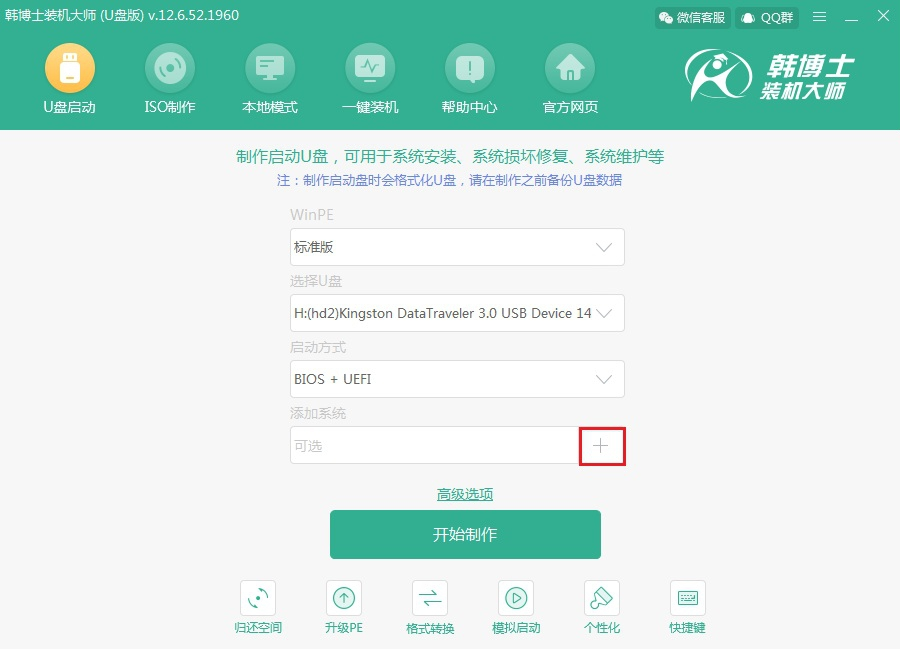
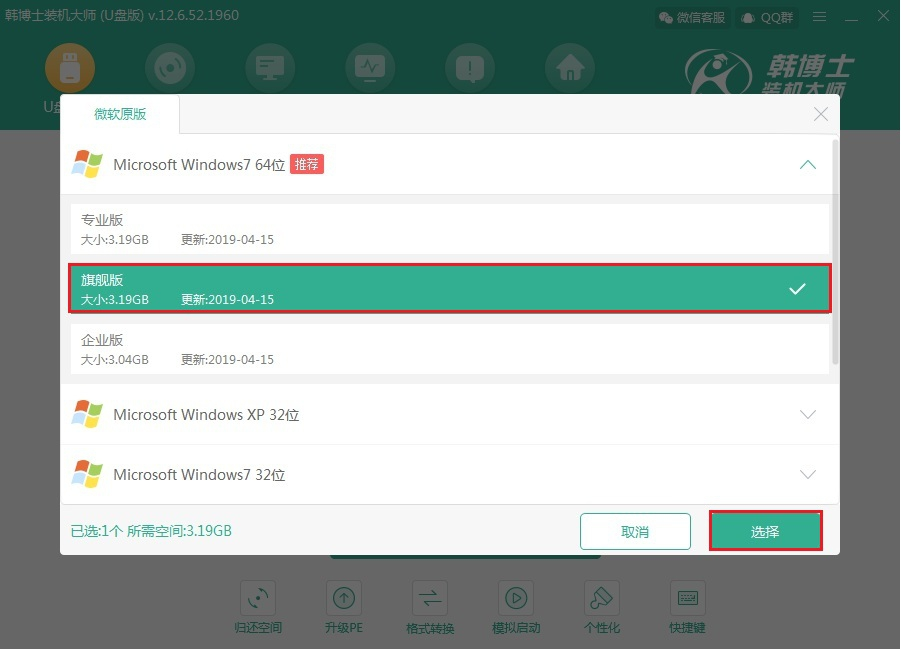
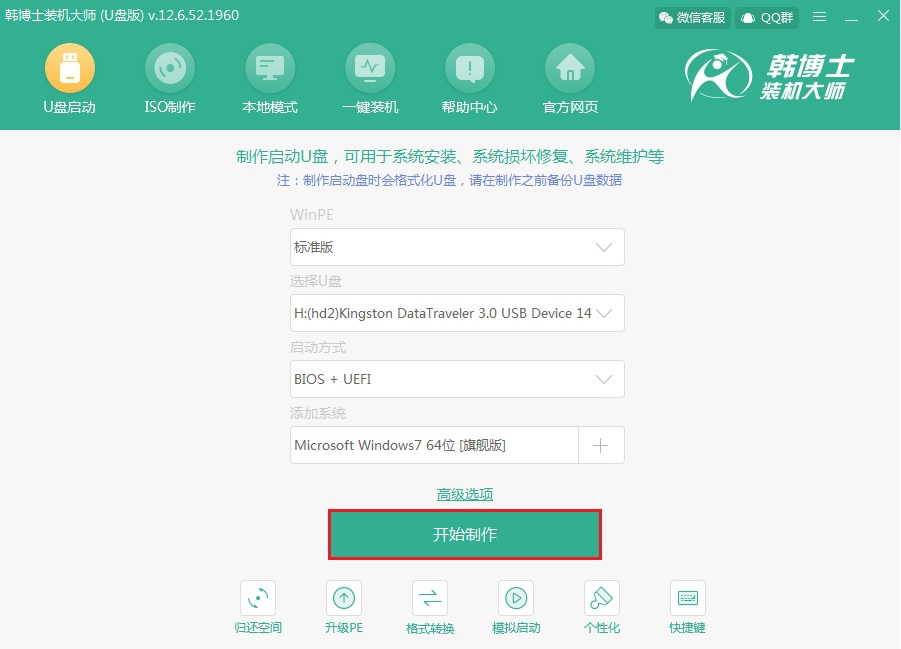
4.此時彈出警告,注意提前備份好U盤內的文件,最后選擇“確定”即可。
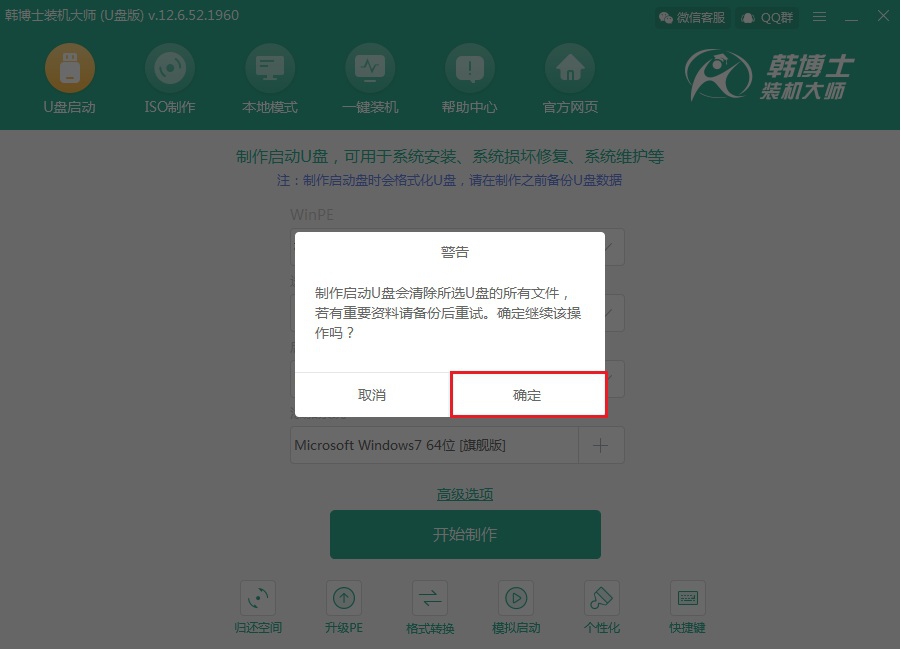
5.開始下載系統文件。
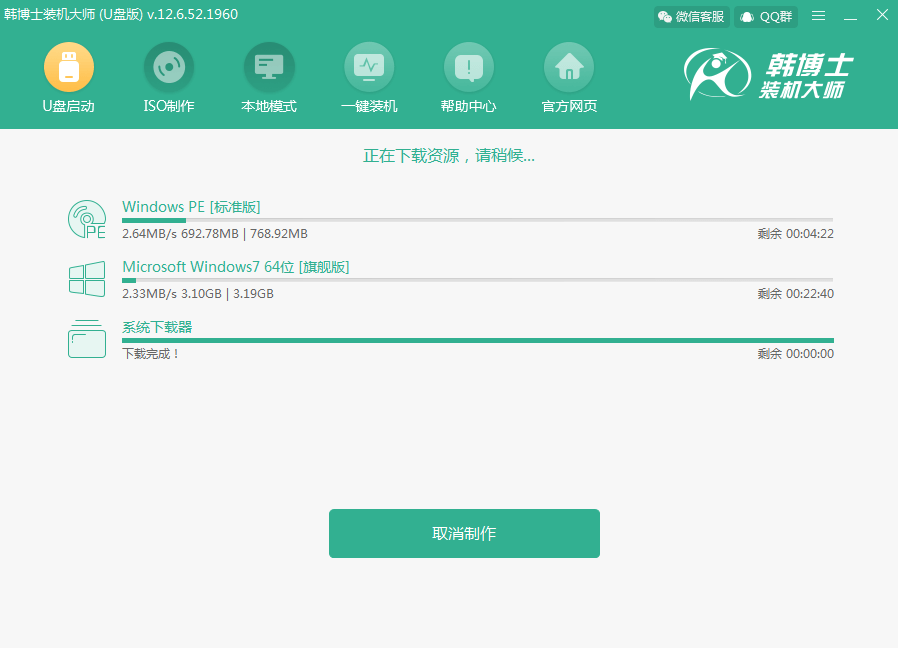
6.系統文件等資源下載完畢后,進入U盤啟動環節;
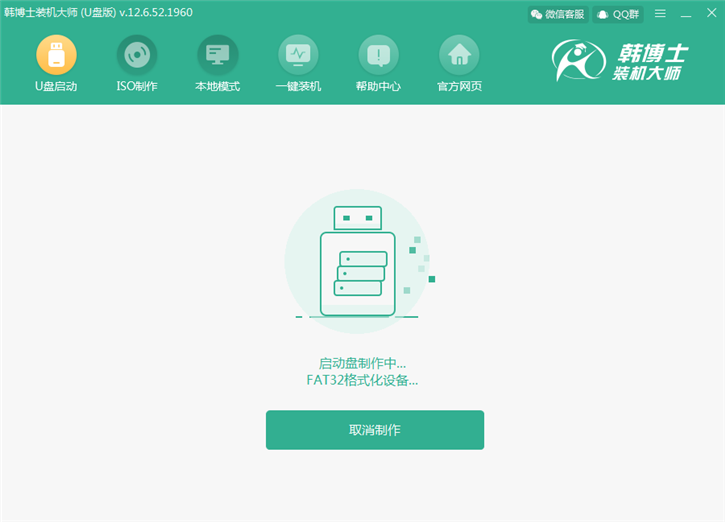
7.制作完畢后彈出U盤模擬啟動的預覽選擇窗口,點擊“啟動預覽”或者關閉即可;

8.選擇“啟動預覽”,軟件會模擬出啟動界面,出現該畫面證明U盤啟動盤已經制作成功。
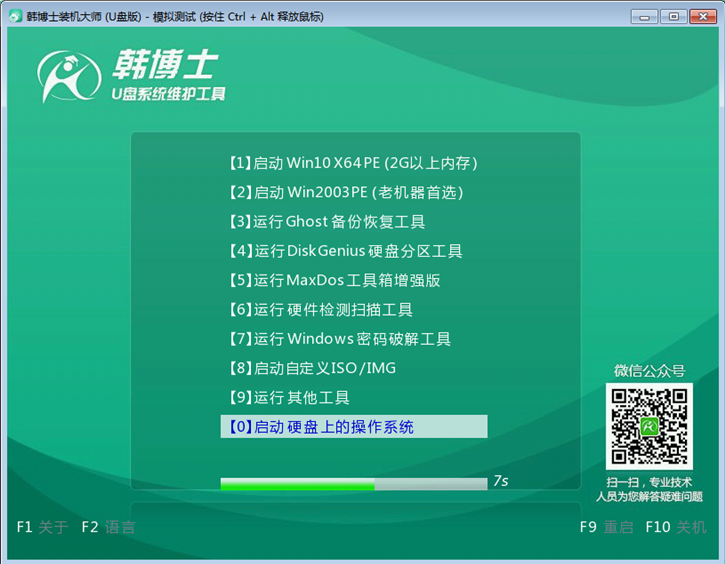
9.U盤啟動盤制作完成后,軟件會自動識別本機的啟動快捷鍵,后期按此鍵即可進入韓博士PE。
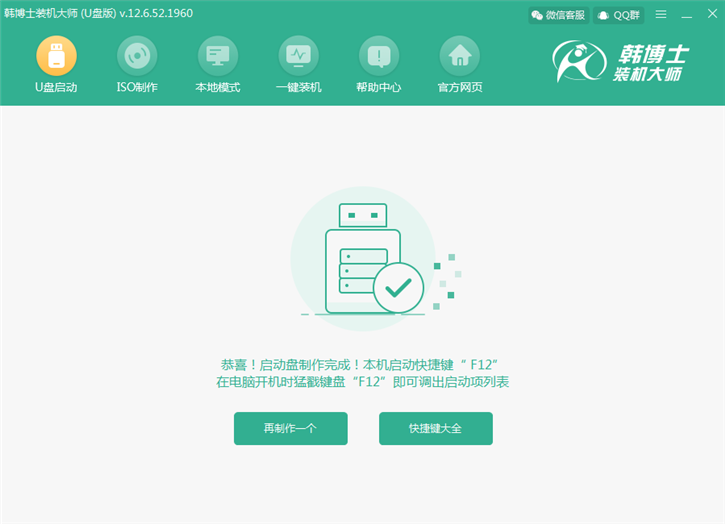
以上便是韓博士制作U盤啟動盤的詳細圖文步驟啦。相信大家也可以根據這些步驟成功制作U盤啟動盤的!

